版本号
-
Dokuwiki:Release 2020-07-29 “Hogfather”
-
Docker:1.13.1
-
Docker-compose:1.18.0
配置docker环境
1:安装docker
yum install -y docker2:安装docker-compose
yum install -y docker-compose3:启动docker
systemctl start docker参数配置及启动
拉取Dokuwiki的docker镜像
docker pull bitnami/dokuwiki:20200729.0.0-debian-10-r107-
镜像列表可在Docker Hub获取
配置镜像参数
-
注:以
docker-compose命令启动需要配置docker-compose.yml文件。也可以使用docker命令直接启动,无需额外配置文件。 -
docker-compose.yml文件示例
version: '2'
services:
dokuwiki:
image: 'docker.io/bitnami/dokuwiki:20200729.0.0-debian-10-r107'
user: root
ports:
- '80:8080'
- '443:8443'
volumes:
- '/opt/docuwiki/dokuwiki-persistence:/bitnami/dokuwiki'
environment:
- DOKUWIKI_USERNAME=*****
- DOKUWIKI_PASSWORD=*****
- DOKUWIKI_EMAIL=******
- DOKUWIKI_WIKI_NAME=GreenTree Dokuwiki关键参数
-
image:镜像地址及对应版本。 -
user:配置root权限,非root用户启动容器会报权限错误。 -
ports: 配置容器端口映射的宿主机端口(host : container)。 -
volumes:容器映射到宿主机目录(host : container),主要用于数据持久化,防止容器误删后数据丢失。 -
environment:环境变量,可选环境变量列表及默认值如下。

启动容器
-
在
docker-compose.yml文件的目录下输入启动命令docker-compose up -d通过以下命令查看容器启动状态
docker-compose ps若容器启动失败,可通过以下命令查看启动日志
docker-compose logs container-idDokuwiki使用
配置SMTP
-
使用配置的管理员账号登陆,在设置中心配置SMTP,否则注册账号时无法发送邮件(管理→配置设置→Smtp)。

用户注册
-
在页面右上角点击注册,可注册自定义用户。

按照要求填入用户名、邮箱等信息,会收到一封确认邮件,附有初始密码。
命名空间及页面
-
命名空间可以简单地看做目录,以页面名称中的冒号区分层级,在页面名中最后一个冒号之后的语言符号就是页面本身的名字,其他的语言符号都是命名空间,示例如下。

在Dokuwiki中可使用网站地图查看所有命名空间。

如何创建页面?
-
使用Add Page插件(推荐)
-
编辑页面点击页面右上角添加新页面按钮,选择目录及页面名称后点击增加页面。
-

-
-
跳转到新页面,输入内容并保存后即可创建成功。
-
-
普通方式

跳转到test:example2页面,点击创建页面,输入并保存内容,页面及命名空间就会自动创建。

可在网站地图中查看新建的页面。
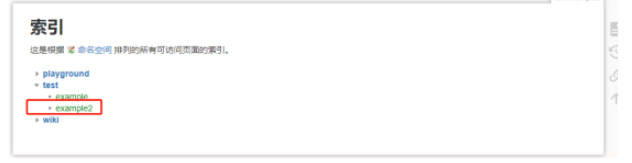
-
语法
-
Dokuwiki使用了文档标记语言,支持自定义样式,具体语法规则可以参考syntax或参考Dokuwiki语法
-
Reference
























 439
439











 被折叠的 条评论
为什么被折叠?
被折叠的 条评论
为什么被折叠?








